iOS/Android 기기에서 소셜 앱 데이터 백업
백업은 모든 사용 가능한 기기의 데이터를 보호하기 위해 반드시 수행해야 하는 중요한 프로세스입니다. 많은 방법이 기기 데이터를 백업하지만, 전용 소셜 앱 백업 옵션을 제공하는 것은 드뭅니다. Wondershare Dr.Fone은 WhatsApp Android와 iOS를 백업할 수 있는 효율적인 기능을 제공합니다.
목차
파트 1: iOS 장치에서 Whatsapp 데이터 백업
케이블 연결을 사용하여 dr.fone와 idevice를 연결하여 프로세스를 시작해야합니다. 처음으로 장치를 연결하는 경우 USB 케이블을 사용해야 합니다. 그러나 장치가 dr.fone에 먼저 연결되면 연결을 무선으로 설정할 수 있습니다.
장치를 연결한 후내 장치왼쪽 패널의 단면은WhatsApp같은 패널에 있습니다. 아이폰을 처음 백업하는 경우백업 시작프로세스를 시작하다백업 Whatsapp iOS.
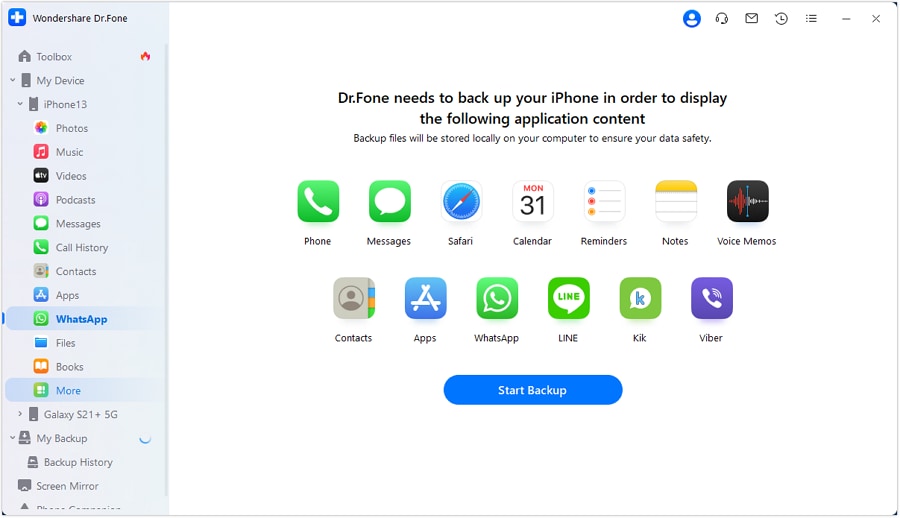
* dr.fone mac 버전은 여전히 오래된 인터페이스를 가지고 있지만 dr.fone 기능의 사용에 영향을 주지 않습니다. 우리는 가능한 한 빨리 업데이트할 것이다.
이전에 dr.fone에서 아이폰을 백업한 이전 사용자의 경우, 선택할 때 다른 화면을 볼 수 있습니다.WhatsApp.플랫폼에 저장된 최신 백업을 보려면최신 백업에서 표시합니다.반대로, 선택을 고려할 수 있습니다.장치에서 데이터 로드증분 백업을 연습하기 위한 것입니다.
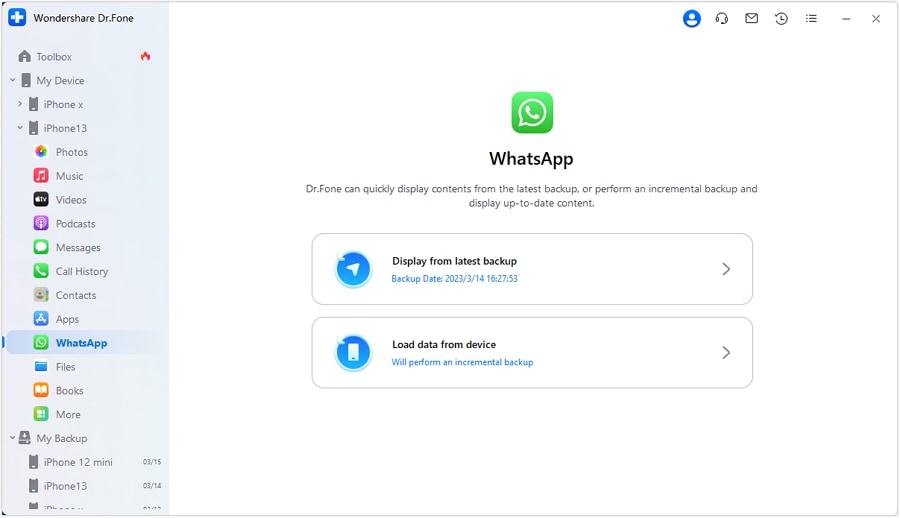
적절한 백업 옵션을 선택하면 백업 프로세스가 시작되고 다음 화면에 진행 모음이 표시됩니다.

Whatsapp이 백업되면 데이터가 같은 화면에 표시됩니다. 데이터를 탐색하고 요구사항에 따라 관리할 수 있습니다. dr.fone를 통해수출플랫폼을 통해 Whatsapp 데이터를 인쇄하고 검색합니다.
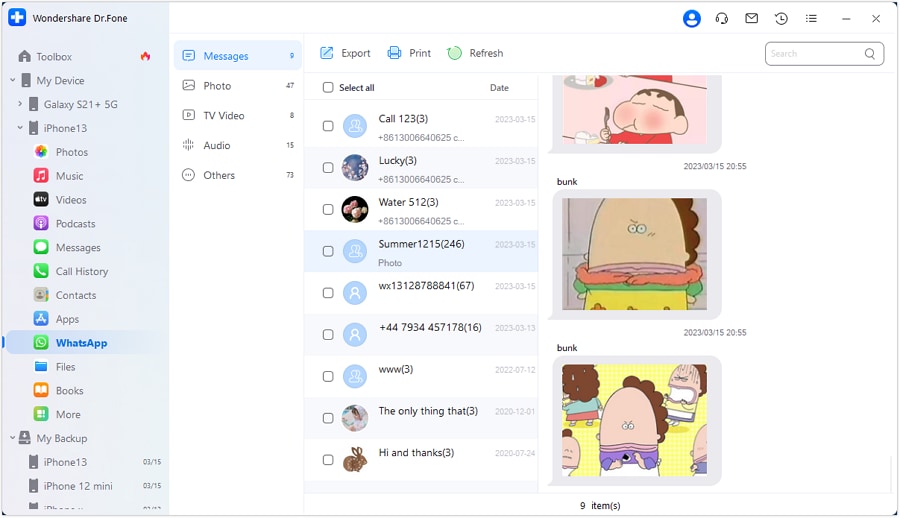
2부: ios 장치의 라인 및 Kik 및 viber 데이터/첨부 파일 백업
라인, Kik 및 viber를 백업하는 프로세스는 dr.fone에서 동일합니다. 그들의 탐색을 제외하고자세히섹션. 우리가 ios에 라인 데이터와 첨부 파일을 백업하고 있음을 고려하여 idevice를 컴퓨터에 성공적으로 연결합니다. 계속자세히 > 라인각 섹션에 액세스합니다. 클릭백업 시작데이터를 처음으로 백업할 경우.

라인 데이터와 첨부 파일을 백업한 경우 전면에 이 화면을 찾을 수 있습니다. 선택최신 백업에서 표시이전 백업을 볼 수 있습니다. 반대로, 여러분은장치에서 데이터 로드증분 백업을 시작합니다.

라인 데이터의 백업 프로세스가 시작되고 진행 모음과 함께 표시됩니다.

데이터가 백업되면 모든 메시지와 각각의 미디어가 플랫폼에 표시됩니다. 당신은 쉽게 dr.fone에서 필요한 채팅을 내보내고 인쇄할 수 있습니다.

라인에서 검색된 특정 첨부 파일을 보려면라인 첨부 파일같은 섹션에서. 선택한 데이터를 선택하여 특정 첨부파일을 내보낼 수 있습니다.

파트 3: Android 장치에서 Whatsapp 데이터를 백업
To Whatsapp android 백업,케이블 또는 무선 연결에 의해 dr.fone에 android 장치를 연결. Android 장치를 연결한 후내 장치단면, 유도WhatsApp같은 섹션에서. 처음 사용자는 이 화면에 오고, 여기서 선택해야 합니다.백업을 시작합니다.

이전에 dr.fone에 whatsapp를 백업한 사용자는 장치에서 다음 화면을 관찰합니다. 선택최신 백업에서 표시이전 Whatsapp 백업을 보려면. 반대로, 그들은 선택할 수 있습니다.장치에서 데이터 로드증분 백업을 시도하려면.

데이터 백업 프로세스가 시작되고 진행 상황이 다음 화면에 표시됩니다. 백업 프로세스에 시간이 걸립니다. Android 장치의 연결을 끊지 마십시오. 백업 프로세스 중에 장치를 사용하거나 휴대폰의 데이터를 삭제하지 마십시오.

새로운 창이 열려 android 장치에서 whatsapp의 엔드투엔드 암호화 백업을 끄도록 요청합니다. 화면 지침에 따라 Whatsapp을 시작하고채팅 백업옵션. 찾다엔드투엔드 암호화 백업옵션을 사용하여 끄세요. 수행한 후백업장치에 있는 모든 Whatsapp 데이터를 백업하려면 버튼.

이런 다음, 당신은 당신의 Android 장치에 당신의 Whatsapp에서 엔드 투 엔드 암호화를 켜야합니다. 화면 지침에 따라 Whatsapp을 열고설정오른쪽 상단에 있는 세 점의 아이콘을 클릭합니다.
계속채팅 > 채팅 백업Whatsapp의 백업 설정에 액세스하려면. 계속 켜세요엔드투엔드 암호화 백업옵션을 선택하고 다른 창으로 이동합니다. 선택대신 64자리 암호화 키를 사용합니다.다음 설정으로 이동하려면 버튼을 클릭합니다. 일단 완료되면다음dr.fone의 창에서 더 진행하십시오.

안드로이드 장치에서켜다다음 창의 버튼을 클릭하고 계속 선택합니다.64자리 키를 생성합니다.버튼. 화면에 64자릿수 키가 생성되고 생성될 때까지 기다려야 합니다. 완료되면스캔진행하려면 dr.fone의 화면에 버튼.

안드로이드 화면을 계속하여 선택합니다.64자리 키를 저장했습니다>생성디바이스에 대한 엔드투엔드 암호화 백업을 생성합니다. 선택백업Android 장치에서 계속 탭합니다.다음컴퓨터의 화면에서.

Whatsapp 백업의 진행을 표시하는 화면은 계속되고 몇 분 후에 끝납니다.

Whatsapp의 백업 데이터가 같은 화면에 표시됩니다. 화면에 나타나는 데이터와 섹션을 탐색합니다. 여러분은 쉽게Whatsapp 데이터를 내보내고 인쇄합니다.당신이 선택한 것입니다.

부분 4: 소셜 앱 데이터를 장치로 복원
인터페이스의 왼쪽 패널에서내 백업. 여기서 사용 가능한 모든 백업 파일의 목록을 볼 수 있습니다. 원하는 것을 선택합니다.소셜 응용 프로그램(예: WhatsApp, LINE, Viber)옵션에서. 그런 다음장치로 복원.
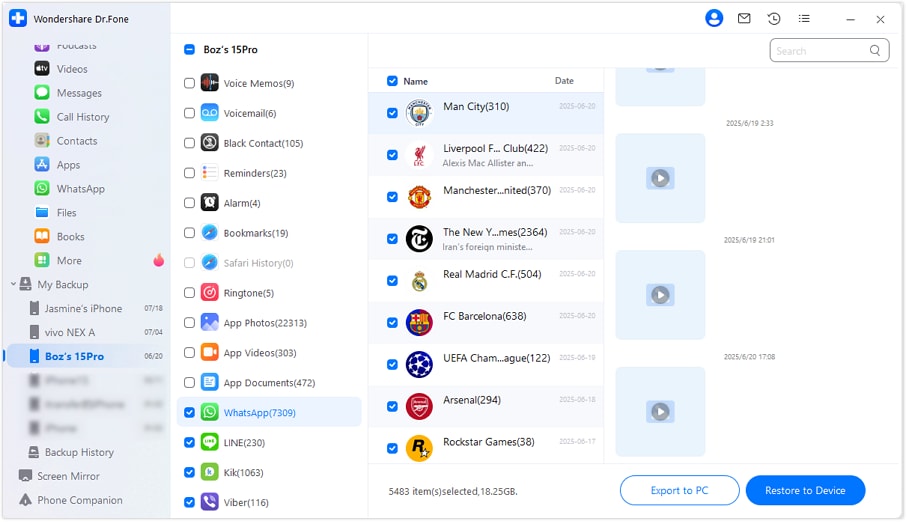
기기로 복원할 수 없는 파일 유형 목록이 포함된 새 창이 열립니다. 클릭계속처리하다.
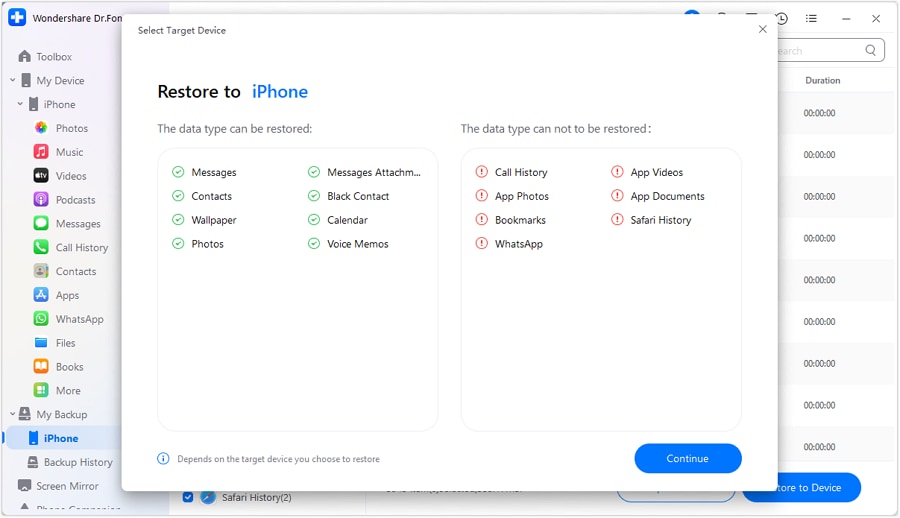
이제 복원이 시작됩니다. 화면의 진행 모음에 진행 중인 프로세스가 표시되므로 완료를 모니터할 수 있습니다.
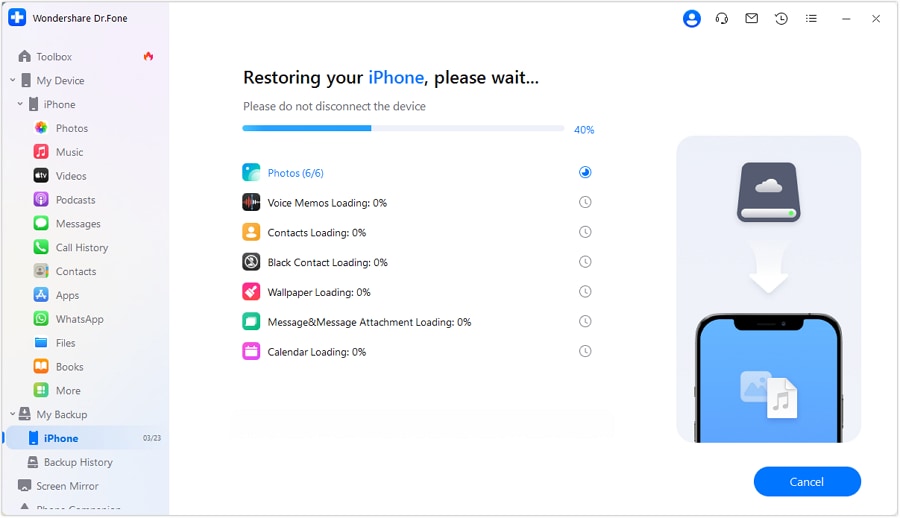
복원이 완료되면 요약을 자세히 검토하여 필요한 모든 것이 성공적으로 복원되었는지 확인하십시오. 마지막으로,완료창을 닫고 프로세스를 완료합니다.
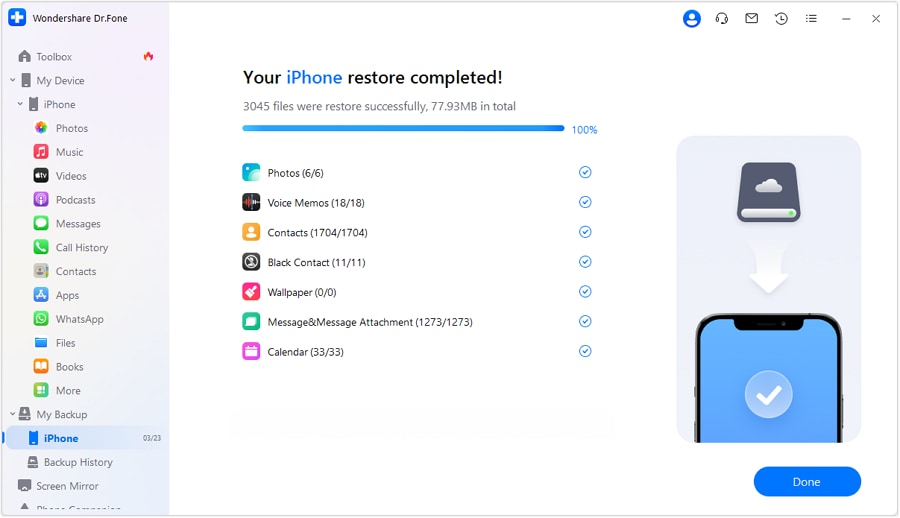
필요한 것은 무엇입니까?
✍도움이 필요하신가요?
질문에 대한 답변은 아래 FAQ 또는 추가 정보에서 찾을 수 있습니다:
















